Informace o základních formulářích
Základní formuláře lze konfigurovat v design studiu Power Pages. Další informace najdete v tématu Přidání formuláře.
Konfigurace metadat základního formuláře
Konfigurace založená na datech, která umožňuje koncovým uživatelům přidat formulář pro sběr dat na webové stránky, aniž by vývojář musel formulář na webu zobrazit, Formuláře Dataverse se vytvářejí v pracovním prostoru dat a poté se používají k vytvoření základních formulářových komponent, které lze umístit na webové stránky na webu nebo použít s dílčími mřížkami a seznamy k vytvoření kompletních webových aplikací. Další informace: O seznamech.
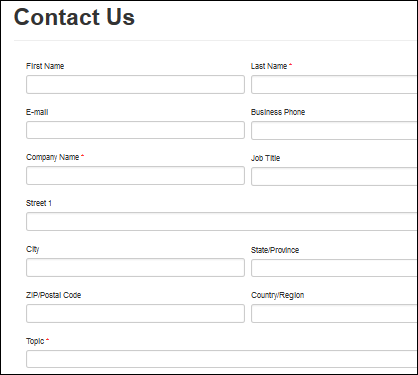
Přidání formuláře na web
Základní formuláře obsahují vztahy s webovými stránkami a ostatní vlastnosti a řídí tak inicializaci formuláře na portálu. Vztah k webové stránce umožňuje dynamické načítání definice formuláře pro daný uzel stránky v rámci webu.
Chcete-li zobrazit stávající základní formuláře nebo vytvořit nové základní formuláře, otevřete aplikaci Správa portálu a jděte na Obsah>Základní formuláře.
Při vytváření nového základního formuláře se nejprve musíte rozhodnout, jakou Tabulku a Název formuláře Dataverse budete vykreslovat, jakož i režim: Vložit, Upravit nebo Jen pro čtení. Vybraný režim určuje, zda vytváříte nový záznam z portálu, upravujete existující záznam nebo pouze zobrazujete informace o záznamu na portálu.
Poznámka:
Než budete pokračovat, přečtěte si aspekty práce se základními formuláři.
Webové stránky přidružené k základnímu formuláři lze zobrazit kliknutím na odkaz Webové stránky uvedený v navigačních odkazech Související v nabídce úplně vlevo.
Při vytváření nebo úpravě webové stránky lze Základní formulář zadat do vyhledávacího pole ve formuláři webové stránky.
Přidání základního formuláře pomocí Liquid
Přidat základní formulář lze také přidat na web přidáním značky Liquid {% entityform name: '<<basic form name>>' %} do oblasti obsahu, jako je pole webové stránky Kopírování stránky nebo webová šablona.
Zabezpečení formulářů
Poznámka:
Tato metoda zabezpečení formulářů bude brzy označena jako zastaralá. Proto by neměl být používán. Místo toho poskytněte uživatelům přístup ke všem datům pomocí náležitých oprávnění k tabulce a nastavení webové role. Další informace: Změny oprávnění k tabulkám pro formuláře a seznamy na nových portálech
Za účelem zabezpečení formulářů je nutné vytvořit oprávnění k tabulce, která určují přístup a vlastnictví záznamů podle webových rolí. Pokud uživatel narazí na základní formulář a nemá oprávnění, obdrží chybovou zprávu. Kromě toho se vám také zobrazí upozornění, když formulář nemá povolena oprávnění k tabulkám:
„Pro tento záznam by měla být povolena oprávnění k tabulce, jinak tato data uvidí kdokoli na internetu.“
Chcete-li povolit oprávnění pro základní formulář, zaškrtněte políčko Povolit oprávnění k tabulce. Další informace viz Vytvoření webových rolí.
Atributy základního formuláře a vztahy
| Name | Description |
|---|---|
| Jméno | Popisný název záznamu. Toto pole je povinné. |
| Název tabulky | Název tabulky, z níž bude formulář načten. Toto pole je povinné. |
| Název formuláře | Název formuláře na cílové tabulce, která se má vykreslit. Toto pole je povinné. |
| Název karty | Volitelný název karty na formuláři pro určenou tabulku, kterou chcete vykreslit. |
| Režim | Jedna z následujících hodnot:
|
| Typ zdroje záznamu | Jedna z následujících hodnot:
Výběr položky Aktuální uživatel portálu načte záznam uživatele portálu pro aktuálního ověřeného uživatele. Výběr položky Záznam spojený s aktuálním uživatelem portálu načte záznam uživatele portálu pro současného ověřeného uživatele a následně záznam pro daný vztah, jak je určeno polem Název vztahu. |
| Název parametru ID záznamu | Název parametru poskytovaný v řetězci dotazu adresy URL pro webovou stránku obsahující základní formulář. |
| Název vztahu | Povinné v případě, že typ zdroje záznamu je záznam přidružený k aktuálnímu uživateli portálu. Logický název vztahu mezi záznam aktuálního uživatele portálu a cílového záznamu. Musí vracet stejný typ tabulky určený polem Název tabulky. |
| Povolit vytvoření při hodnotě null | Volitelná logická hodnota dostupná v případě, že je typ zdroje záznamu záznamem přidruženým k aktuálnímu uživateli portálu. Znamená, že pokud související záznam neexistuje, umožní se uživateli jeho první vytvoření, jinak bude vyvolána výjimka. Pokud již záznam neexistuje jako formulář, je potřeba záznam nezbytný k vytvoření vazby dat. POZNÁMKA: Tato funkce není dostupná ve vícekrokových formulářích. |
| Povolit oprávnění k tabulce | Způsobí, že formulář bude respektovat oprávnění k tabulkám. Z důvodu zpětné kompatibility je výchozí hodnotou false. Pokud je položka nastavena na hodnotu true, explicitní oprávnění jsou POVINNÁ pro všechny uživatele, kteří požadují přístup k formuláři. POZNÁMKA: Tato metoda zabezpečení formulářů bude brzy označena jako zastaralá. Proto by neměl být používán. Místo toho poskytněte uživatelům přístup ke všem datům pomocí náležitých oprávnění k tabulce a nastavení webové role. Další informace: Změny oprávnění k tabulkám pro formuláře a seznamy na nových portálech |
Možnosti formuláře
| Název | Popis |
|---|---|
| Přidat test CAPTCHA | Zobrazí test captcha. |
| Zobrazit ověřeným uživatelům test Captcha | Zobrazí ověřeným uživatelům test captcha. |
| Skupina ověření | Název skupiny přiřazený ke vstupním ovládacím prvkům pro hodnocení platného vstupu pojmenovaných skupin. |
| Automaticky generovat kroky z karet | Znamená, že se s každou kartou jako postupný krok zobrazí více karet základního formuláře, počínaje první kartou a poté dále, dokud nepřejdou všechny karty a při závěrečném odeslání se nevloží záznam. Ve výchozím nastavení není vybraná. Výchozí hodnota označuje, že se pro aktuální krok vygeneruje pouze jedna karta nebo formulář. Pokud není zadána položka Název karty, zobrazí se první karta. |
| Zobrazit webové prostředky vloženě | Odstraní prvek iframe, který zahrnuje webový prostředek v základním formuláři. |
| Povolené popisy tlačítek | Popisek je nastaven pomocí popisu atributu na cílové tabulce. |
| Zobrazit nepodporovaná pole | Zobrazit nebo skrýt názvy sloupců s nepodporovanými typy sloupců Dataverse. |
| Nastavit doporučená pole jako povinná | Učiní povinnými všechny atributy, které mají úroveň požadování pole nastaveno na hodnotu „Doporučeno podnikem“. |
| Nastavit všechna pole jako povinná | Učiní povinnými všechna pole, bez ohledu na úroveň požadování pole. |
| Třída CSS souhrnu ověření | Název třídy CSS přiřazený k souhrnu ověření. Výchozí hodnota je „souhrn-ověřování výstraha výstraha-chyba výstraha-blok“ |
| Povolit odkazy na souhrn ověření | Logická hodnota true nebo false, která určuje, zda by měly být vykresleny odkazy záložek v souhrnu ověření, aby bylo možné přejít na pole obsahující chybu. Výchozí hodnota je true. |
| Text odkazu na souhrn ověření | Popisek přiřazený k odkazům souhrnu ověření. Výchozí hodnota je „klepněte sem“. |
| Text záhlaví souhrnu ověření | Popisek přiřazený k záhlaví souhrnu ověření. |
| Pokyny | Pokyny pro práci s formulářem. |
| Zpráva pro nenalezený záznam | Zpráva, která se zobrazí, pokud není nalezen záznam. |
Nastavení při úspěchu
| Name | Description |
|---|---|
| Při úspěchu | Jedna z následujících hodnot:
|
| Skrýt formulář při úspěchu | Vyžaduje nastavení volby Při úspěchu na Zobrazit zprávu o úspěchu. Pokud je tato možnost vybraná, formulář je při úspěšném odeslání skrytý. |
| Zpráva o úspěchu | Vyžaduje nastavení volby Při úspěchu na Zobrazit zprávu o úspěchu. Zpráva zobrazená uživateli po úspěšném odeslání. Pokud není zadána, zobrazí se výchozí zpráva (odeslání bylo úspěšně dokončeno). Pro každou nainstalovanou jazykovou sadu povolenou pro organizaci je k dispozici pole pro zadání zprávy v příslušném jazyce. |
| Externí adresa URL | Vyžaduje, aby byla položka Při úspěchu nastavena na hodnotu Přesměrovat. Určete adresu URL na externí prostředek na webu. |
| nebo webová stránka | Vyžaduje, aby byla položka Při úspěchu nastavena na hodnotu Přesměrovat. Vyberte webovou stránku z aktuálního webu. |
| Připojit existující řetězec dotazu | Vyžaduje, aby byla položka Při úspěchu nastavena na hodnotu Přesměrovat. Je-li toto políčko zaškrtnuto, existující parametry řetězce dotazu se přidají do cílové adresy URL před přesměrováním. |
| Připojení ID záznamu k řetězci dotazu | Vyžaduje, aby byla položka Při úspěchu nastavena na hodnotu Přesměrovat. Když je toto políčko zaškrtnuté, ID vytvořeného záznamu se přidá k řetězci dotazu adresy URL k přesměrování. |
| Název parametru ID záznamu | Vyžaduje, aby byla položka Při úspěchu nastavena na hodnotu Přesměrovat. Název parametru ID v řetězci dotazu adresy URL k přesměrování. |
| Připojit vlastní řetězec dotazu | Vyžaduje, aby byla položka Při úspěchu nastavena na hodnotu Přesměrovat. Vlastní řetězec, který může být přidán do existujícího řetězce dotazu adresy URL přesměrování. |
| Připojit hodnotu atributu k řetězci dotazu – název parametru | Vyžaduje, aby byla položka Při úspěchu nastavena na hodnotu Přesměrovat. Název, který dát parametru, který odpovídá hodnotě atributu na cílové tabulce, jež se připojí k řetězci dotazu adresy URL přesměrování. |
| Připojit hodnotu atributu k řetězci dotazu – logický název atributu | Vyžaduje, aby byla položka Při úspěchu nastavena na hodnotu Přesměrovat. Logický název atributu na cílové tabulce, ke němuž se má přidat hodnota a který se připojí k řetězci dotazu adresy URL přesměrování. |
Další nastavení
| Jméno | Popis |
|---|---|
| Přidružit aktuálního uživatele portálu | Označuje, že záznam aktuálně přihlášeného uživatele má být přidružen k záznamu cílové tabulky. |
| Vyhledávací sloupec uživatelů portálu | Logický název atributu v cílové tabulce, která ukládá uživatele portálu. |
| Je strana aktivity | Logická hodnota označující, zda Vyhledávací sloupec uživatele portálu je typem strany aktivity, či nikoli. |
| Připojit soubor | Vyberte, chcete-li do formuláře zahrnout ovládací prvek pro nahrání souborů v dolní části formuláře, aby bylo možné soubor připojit k záznamu. Poznámka: Portály verze 9.2.2.x a novější nevyžadují povolení možnosti Povolit oprávnění k tabulce v základním formuláři pro připojení souborů. Pokud ji však máte vybranou, musíte zajistit, aby byla v nadřazené tabulce a tabulce anotací poskytnuta příslušná oprávnění k zobrazení tlačítka Přiložit soubor na formuláři. Tabulka anotací musí mít alespoň oprávnění Vytvoření a Připojení a nadřazená tabulka musí mít odpovídající oprávnění Připojení k. V závislosti na tom, zda máte formulář pro vytvoření nebo aktualizaci, budete možná také potřebovat oprávnění Vytvoření, **Čtení a Zápis pro dokončení scénáře formuláře. Nahrané soubory lze zobrazit povolením ovládání časové osy. Další podrobnosti naleznete v poznámkách ke konfiguraci. |
| Umístění úložiště připojených souborů | Možnosti: Poznámka v příloze úložiště objektů Blob Azure. Pokud vaše organizace je nakonfigurována na použití úložiště Azure Storage, můžete se rozhodnout, že zde budete uchovávat nahrané soubory pro tento základní formulář. Jinak se soubory s uloženy jako přílohy poznámky. |
| Povolit víc souborů | Logická hodnota, která označuje, zda uživatel může nahrát více než jeden soubor, či nikoli. |
| Přijmout | Atribut akceptování určuje typy MIME souborů, které server přijímá prostřednictvím funkce nahrávání souboru. Chcete-li zadat více hodnot, oddělte hodnoty čárkou (například audio/, video/,obraz/*). |
| Label | Text zobrazený vedle ovládacího prvku pro nahrávání souborů. Pro každou nainstalovanou jazykovou sadu povolenou pro organizaci je k dispozici pole pro zadání zprávy v příslušném jazyce. |
| Povinný připojený soubor | Pokud je tato položka zaškrtnuta, je pro pokračování potřeba příloha souboru. |
| Chybová zpráva pro povinnou položku | Zpráva zobrazená během ověřování formuláře, pokud má pole Je povinné hodnotu true a uživatel nepřipojil soubor. Pro každou nainstalovanou jazykovou sadu povolenou pro organizaci je k dispozici pole pro zadání zprávy v příslušném jazyce. |
| Omezit soubory na akceptované typy | Vynutí ověření pole Přijmout. Pokud není vybrána, je atribut Přijmout použit pouze jako návrh pro dialogové okno Uložit soubor. |
| Chybová zpráva pro typ souboru | Zpráva zobrazená během ověření formuláře, pokud je volba Omezit soubory na přijaté typy nastavena na hodnotu pravda a uživatel se pokusil nahrát neplatný typ souboru. Pro každou nainstalovanou jazykovou sadu povolenou pro organizaci je k dispozici pole pro zadání zprávy v příslušném jazyce. |
| Maximální velikost souboru (v kB) | Vynutí ověřování na maximální povolenou velikost nahraného souboru. |
| Chybová zpráva pro velikost souboru | Zpráva zobrazená během ověření formuláře, pokud je volba Maximální velikost souboru (v kilobajtech) přijaté typy nastavena na hodnotu pravda a uživatel se pokusil nahrát soubor, který je příliš velký. Pro každou nainstalovanou jazykovou sadu povolenou pro organizaci je k dispozici pole pro zadání zprávy v příslušném jazyce. |
| Vlastní JavaScript | Vlastní blok jazyka JavaScript je přidán na konec stránky těsně před uzavírací element značky formuláře. ID zadávání kódu HTML tabulky je nastaveni na logický název atributu. To usnadňuje výběr pole, nastavení hodnot nebo jiné úpravy na straně klienta pomocí knihovny jQuery.$(document).ready(function() { $("#address1_stateorprovince").val("Saskatchewan");}); |
Odkaz na související tabulku
Tyto parametry se týkají nastavení odkazu na přidruženou tabulku při uložení formuláře.
To poskytuje způsob, jak spojit aktuální záznam, který je vytvářený nebo aktualizovaný pomocí formuláře, s jiným cílovým záznamem. To je užitečné, pokud máte více kroků s více typy tabulek a chcete nastavit souvislost výsledných záznamů, nebo pokud je na stránku předán řetězec dotazu ID záznamu, jež chcete přiřadit. Máme například kariérní stránku se seznamem nabídek volných pracovních míst, přičemž každá nabídka obsahuje odkaz na žádost zahrnující ID pracovní nabídky a formulář žádosti, takže když se žádost vytvoří, přiřadí se pracovní nabídka k záznamu.
| Jméno | Popis |
|---|---|
| Nastavit odkaz na tabulku při uložení | Ano nebo Ne. Hodnota Ano označuje, že by měl být odkazu na přidruženou tabulku přiřazen, když se formulář uloží, jinak není nastaveno nic. |
| Název vztahu | Název definice vztahu pro daný vztah mezi dvěma typy tabulek. |
| Logický název tabulky | Logický název referenční tabulky. |
| Logický název vyhledávacího atributu cíle | Logický název vyhledávacího atributu v cílové tabulce, která se vytvoří nebo aktualizuje. |
| Naplnit vyhledávací pole | Je-li vyhledávání týkající se odkazované tabulky ve formuláři, zaškrtnutí této hodnoty naplní pole na formuláři hodnotou načtenou pomocí následujícího nastavení. |
| Typ zdroje | Jedna z následujících hodnot:
|
| Krok referenční tabulky | Záznam kroku vícekrokového formuláře pro předchozí krok za účelem načtení tabulky vytvořené nebo upravené v tomto kroku a její přidružení k záznamu pro tento aktuální krok. |
| Název řetězce dotazu | Název parametru poskytovaný v řetězci dotazu adresy URL pro webovou stránku obsahující vícekrokový formulář. |
| Řetězec dotazu je primární klíč | Hodnota Ano označuje, že hodnota primárního klíče je hodnotou řetězce dotazu. Hodnota Ne označuje, že hodnota řetězce dotazu ke jiným typem atributu než Primární klíč. |
| Logický název atributu dotazu | Logický název atributu pro dotazování záznamu. |
| Zobrazit podrobnosti jen pro čtení | Znamená, že formulář má být vykreslen v horní části stránky a má zobrazovat informace jen pro čtení vztahující se k odkazovanému záznamu. Vyžaduje název formuláře. |
| Název formuláře | Název formuláře v odkazované tabulce, který by měl sloužit zobrazení podrobností o položkách pouze pro čtení. |
Konfigurace akce základního formuláře
Ve výchozím nastavení umožní základní formulář čtení nebo aktualizaci existujícího záznamu nebo vložení nového záznamu. Můžete však také snadno povolit a konfigurovat další akce pro záznamy v základním formuláři (Odstranit, Aktivovat, Deaktivovat atd.). Je také možné přepsat výchozí popisky, velikosti a jiné atributy, které se zobrazí, pokud jsou povoleny akce.
Tato nastavení naleznete v sekci Další nastavení v základním formuláři. Standardně jsou zobrazena pouze Základní nastavení. Chcete-li zobrazit další nastavení, můžete vybrat Upřesňující nastavení.
Můžete přidat tlačítka akcí pro akce, které jsou použitelné pro jednotlivý záznam a zobrazí se pro jednotlivé řádky v mřížce, pokud bylo uděleno příslušné oprávnění z oprávnění k tabulkám. K dispozici jsou následující akce:
- Odstranění
- Pracovní postup
- Vytvořit související záznam
- Aktivace
- Deaktivace
Kliknutím na jednu z těchto možností se zobrazí oblast pro konfiguraci dané akce. Některé tabulky mají navíc speciální akce, které jsou k dispozici podle jednotlivých tabulek:
- Vypočítat hodnotu příležitosti (příležitost)
- Akce Zrušit případ (incident)
- Akce Zavřít (vyřešit) případ (incident)
- Převést nabídku na objednávku (nabídka)
- Převést objednávku na fakturu (prodejní objednávka)
- Generovat nabídku z příležitosti (příležitost)
- Akce Ztratit příležitost (příležitost)
- Akce Získat příležitost (příležitost)
- Akce Znovu otevřít případ (incident)
- Zablokovat příležitost (příležitost)
Poznámka:
Doporučuje se vytvořit pracovní postup místo přidání tlačítka Aktivovat nebo Deaktivovat pro přednastavené tabulky při definování konkrétních hodnot stav a kód stavu, které vyžadují pro své obchodní procesy. Například Incident (možnosti stavyu), příležitosti (možnosti stavu), nároky (možnosti stavu).
Konfigurace zeměpisné polohy pro základní formuláře
Formulář lze konfigurovat tak, aby zobrazoval ovládací prvek mapy pro zobrazení buď existujícího umístění jako špendlíku na mapě, nebo aby poskytoval možnost pro uživatele zadat umístění. Viz Přidat zeměpisnou polohu.
Řídicí prvek mapování ve formuláři vyžaduje další konfiguraci, která mu sdělí ID různých polí umístění, aby jim bylo možné přiřazovat hodnoty nebo načítat z nich hodnoty. Záznam základního formuláře obsahuje oddíl, který definuje mapování tohoto pole, jež je třeba určit. Názvy polí se liší v závislosti na schématu, které jste vytvořili.
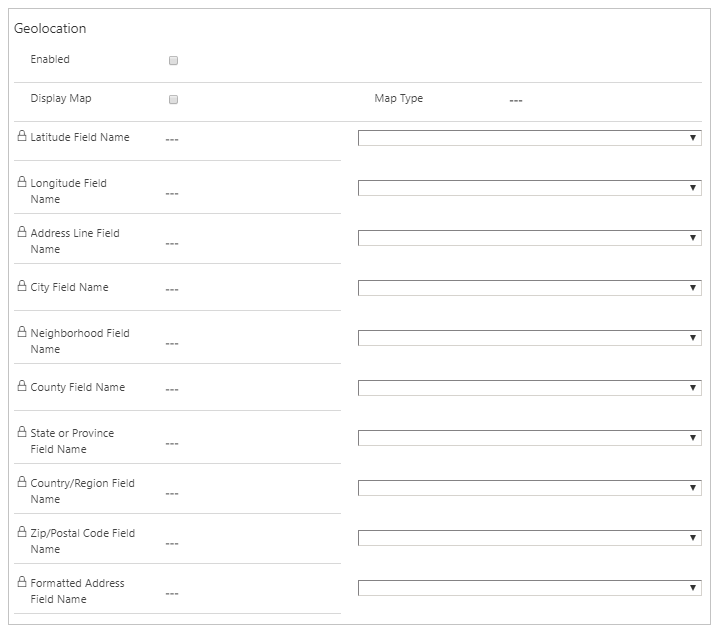
Poznámka:
- Pole adresy ve formuláři tabulky, který je pouze pro čtení, je nahrazena mapováním s povolenou funkcí zeměpisné polohy.
- Mapa se vykreslí pouze při zobrazení formuláře v modálním okně.
- Oddíl Zeměpisná poloha není k dispozici v prostředí German Sovereign Cloud. Pokud uživatel povolil zeměpisnou polohu pomocí jiného formuláře, nezobrazí se během vykreslování na portálu.
Ověření požadavku
Ověření požadavku je funkce ASP.NET od verze 1.1, která zabraňuje serveru přijímat obsah obsahující nekódovaný HTML. Tato funkce je navržena tak, aby pomohla zabránit některým útokům s vložením skriptu, pomocí kterých může být kód skriptu klienta nebo HTML nevědomky odeslán na server, uložen a poté prezentován ostatním uživatelům. Přesto důrazně doporučujeme, abyste ověřili všechna vstupní data a zakódovali je pomocí HTML v případě potřeby.
Ve výchozím nastavení je na portálu povoleno ověření požadavku, což má za následek následující obecnou chybu, pokud zadáte kód skriptu bez kódování HTML do polí základního formuláře:
Found field(s) submitted with potentially dangerous value(s) such as HTML, or script. Please review the field value(s) and try again.
Poznámka:
Chcete-li zabránit spuštění škodlivého kódu, včetně blokování skriptů, můžete aktualizovat nastavení webu Site/DisableFormDataSafeHtmlValidation na false. Ve výchozím nastavení je nastavení true a ověřuje se pouze blok skriptu.
Chcete-li zakázat ověření požadavku, postupujte takto:
Otevřete aplikaci Správa portálu.
Přejděte do části Nastavení webu.
Vyberte Nový.
Zadejte název jako ZakazWeboveSablonyOvereni.
Vyberte patřičný záznam webové stránky.
Zadejte hodnotu true. Ve výchozím nastavení je hodnota false, která umožňuje ověření požadavku.
Zadejte příslušný popis.
Zvolte Uložit a zavřít.
Upozornění
Pokud je ověření požadavku zakázáno, může být obsah odeslán na stránku. Musíte zajistit, aby byl obsah správně kódován nebo zpracován.
Důležité informace
- Základní formulář musí být přidružen k webové stránce pro daný web, aby bylo možné formulář zobrazit na webu.
- Podmřížky tabulky připojení nejsou podporovány v základních formulářích. Pokud přidáte podmřížku připojení do formuláře pomocí návrháře formulářů, chybové zprávy se zobrazí při vykreslení formuláře na portálu a použití tabulky připojení.
- Duplicitní pole, pole seznamu stran a obchodní pravidla nejsou v základních formulářích podporována.
- Součásti kódu na úrovni pole lze přidat do formulářů. Další informace: Používání komponent kódu
- Obchodní pravidla a klientské rozhraní API mohou povolit uzamčená pole ve formuláři určeném pouze pro čtení.
- Pokud vytvoříte základní formulář v režimu vkládání, nemůžete změnit zarovnání tlačítka nebo umístěte tlačítko akce nad základní formulář.
- Pokud vykreslíte ovládací prvek pro vyhledávání jako rozevírací seznam ve formuláři, související filtr záznamů nefunguje.
- Souhrnné sloupce ve formulářích se někdy mohou zobrazit jako upravitelné, i když jsou určeny pouze ke čtení. Chcete-li zajistit, aby tyto sloupce zůstaly pouze pro čtení, označte sloupec jako Pouze ke čtení ve formuláři Dataverse.